Трапляється, що програми і утиліти працюють не коректно.
До слова, такі випадки зустрічаються часто серед вітчизняних користувачів, оскільки нашим людям необхідно все терміново видалити, відформатувати всі розділи і встановити вподобану операційну замість тієї, яка поставлялася в комплекті. Ще одна поширена проблема - після переустановлення операційної системи на ноутбуки Sony Vaio не можете встановити драйвера і програми. Відзначимо, що компанія Соні пропонує на офіційному сайті ознайомитися з повною інструкцією по їх інсталяції.
Часто зустрічається і такий розвиток подій. Так званий Майстер, що виконує переустановку системи, звичним чином видаляє всі розділи, в тому числі і заводський, передбачений для відновлення драйверів. Замість цього встановлює піратську збірку, типу Звір. У підсумку необхідні драйвера неможливо встановити, а викачані з офіційного сайту не підходять. Крім цього не працюють кнопки гучності на ноутбуці, немає можливості регулювати яскравість, блокувати тачпад і т.д. Такі важливі системні функції, як управління живленням, не доступні.
Важливо! Виправити ситуацію допоможе тільки техпідтримка sony.
Викачуємо необхідно ПО для драйверів на Sony Vaio
Зверніть увагу, що скачати драйвера для Sony Vaio рекомендується на оригінальному сайті компанії. Це запорука успішної і стабільної роботи пристроїв.
Щоб вибрати бажані дані, необхідно перейти в розділ «Підтримка». Трапляється, що на російськомовній платформі утиліти і програми приховані для скачування. При необхідності можна відвідати іноземні платформи, адже меню сайту і вміст скачуваних архівів не змінюється, тому будемо розглядати приклад роботи веб-сторінки для Англії.
Спочатку зайдемо на стартову сторінку sony.com, переходимо на вкладку Підтримка і вказуємо будь-яку країну в випливаючим списку. Переходимо в розділ Vaio and Computing і вказуємо модель комп'ютера Vaio і в кінці уточнюємо вигляд пристрою.
Далі необхідно дізнатися модель ноутбука Sony Vaio. Для цього переверніть обладнання, на місці, де знаходиться жорсткий диск для ноутбука Sony Vaio, виробник вказує модель, серійний номер та іншу важливу інформацію про систему.
Повертаємося на сайт, переходимо на вкладку Завантаження (Downloads), починаємо завантаження зазначеного драйвера для ноутбуків Sony Vaio.
Крім того є незначні додатки для управління бездротовими, Ethernet-підключеннями і т.д. Наприклад, Intel Wireless Display Driver використовується, щоб приєднати екран за допомогою методики Wi-Di, а програма alps touchpad driver регулює роботу сенсорної панелі.
Основні драйвера є загальними для всіх моделей ноутбуків. Відмінно тільки додаткове ПО, яке забезпечує роботу специфічних служб.
Черговість установки драйверів на Sony Vaio
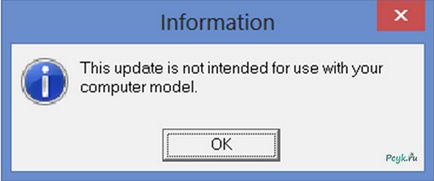
Іноді в процесі інсталяції з'являється повідомлення про помилку
Пояснимо, як бути в такій ситуації, і як правильно встановити драйвера на Sony Vaio.
Для початку встановіть всі основні драйвера. Якщо до перевстановлення на машині стояла Windows 7, і зараз стоїть така ж система, необхідно:
- запустити інсталяційний файл. Якщо інсталяція проходить без проблем, в кінці перезавантажуємо комп'ютер і переходимо до наступного драйверу або утиліті;
- при появі помилки, що ПЗ не призначене для даної моделі ноутбука або при виникненні інших критичних повідомлень, пропускаємо установку. Не зациклюйтеся на повторній інсталяції, якщо файл не підходить, значить, є причина, яку пізніше допоможемо усунути.
Їли ви встановили Windows 8 замість Windows 7, то при запуску файлів необхідно вказати режим сумісності з сімкою, інакше чекає невдача або некоректна робота обладнання.
Після того, як ви розібралися з основним забезпеченням, слід зайнятися інсталяцією противних SFEP, Sony Notebook Utilities і інших утиліт, які відмовлялися встановлюватися. Тепер доведеться докласти зусиль.
- Sony Firmware Extension Parser - вимагає чимало часу і сил для коректної установки. Диспетчер пристроїв довго не зможе впізнати обладнання з індексом ACPI \ SNY5001. Спроби автоматичного пошуку файлу .inf закінчаться невдачею. Горезвісна офіційна техпідтримка не допомагає, установник теж не працює. Що робити?
- Запасіться утилітою Wise Unpacker, яка коректно розпакує установник драйвера, витягне без змін всі файли, відфільтрувавши все перевіряльники, які говорять, що модель комп'ютера не підтримується. Можна використовувати Universal Extractor.
Після розпакування знайдіть файли .inf драйвера для пристрою SFEP. Запустивши диспетчер задач, встановіть його, і раніше непізнане обладнання ідентифікується.
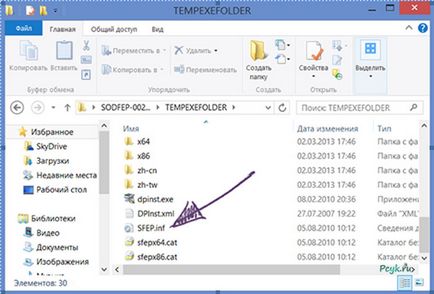
На малюнку показаний необхідний файл
Таким же чином витягаємо за допомогою програми ті файли, які не встановилися раніше. В результаті фільтрації і вилучення знаходимо виконуваний файл і інсталюємо. Ми говорили, що пакет програм Sony Notebook Utilities включає в себе кілька компонентів. Тому при розархівуванні будуть створені директорії, в які по черзі слід зайти і встановити програми. Не забувайте встановлювати сумісність з Windows 7.
Таким чином, можна не тільки встановити, але і, наприклад, оновити драйвер клавіатури або іншого пристрою. Ми розповіли про те, як можна встановити повністю програмне забезпечення для Sony Vaio pro або іншої моделі ноутбука з операционкой Windows 8 або Windows 7. Після правильних дій працюють всі софт-клавіші, регулювання яскравості, гучності і т.д. Коректно відображається служба управління режимів харчування.
На цьому, установка драйверів на Sony Vaio завершена. Задавайте питання фахівцям.